개요
배송 라벨은 단순한 종이가 아닙니다. 발송자와 수취인, 운송사 간의 정보를 전달하는 신호입니다. 올바른 라벨은 배송 속도와 정확도를 높이고 반송과 분실을 줄입니다. 이 문서는 초보부터 중급 전자상거래 운영자까지 모두 사용할 수 있는 실무형 지침입니다.
중요: 이 문서는 일반적인 원칙과 실무 팁을 제공합니다. 특정 운송사 규격이나 국가별 규정은 해당 운송사의 최신 문서를 확인하세요.
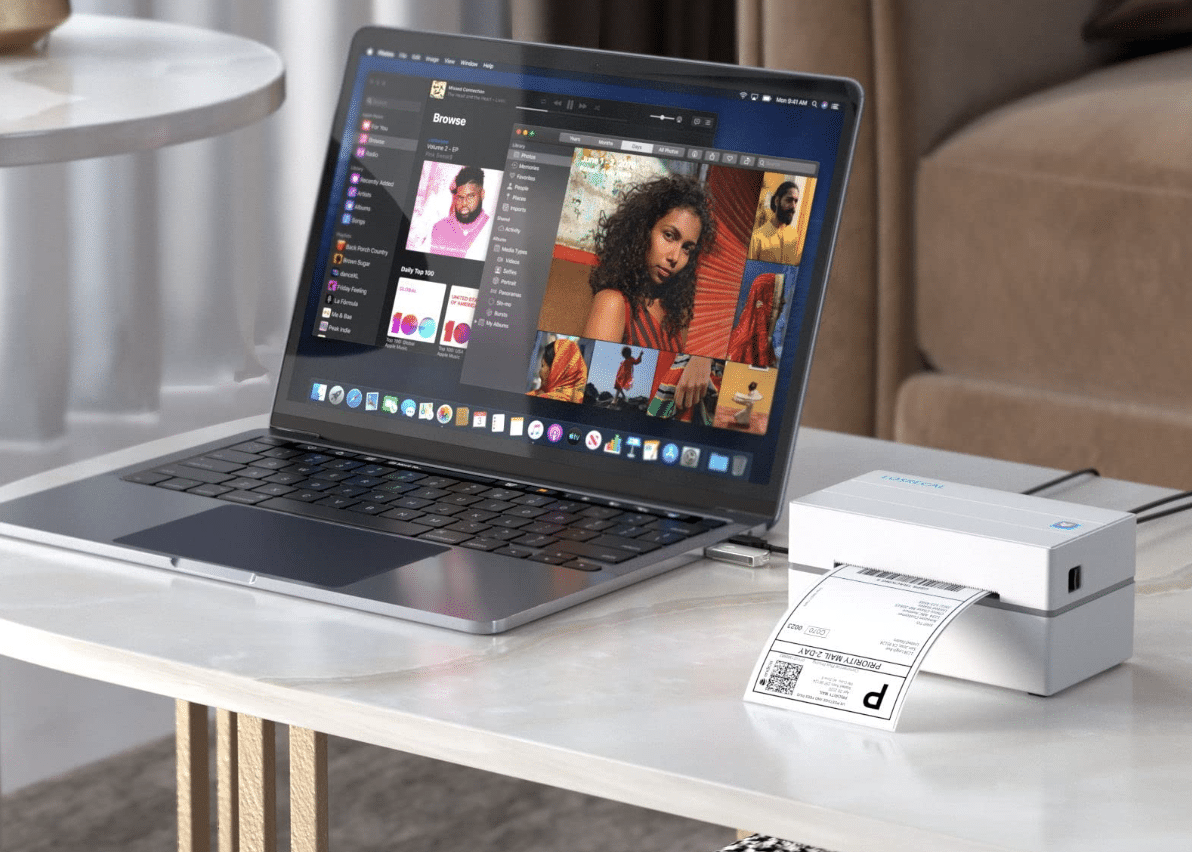
배송 라벨의 기본
배송 라벨이란
배송 라벨은 접착식 태그로, 발송자 정보, 수취인 정보, 추적 번호, 바코드, 서비스 유형 등 필수 정보를 담고 있습니다. 라벨은 패키지의 ‘신원 증명서‘ 역할을 하며, 물류 흐름에서 사람과 기계가 정보를 빠르게 인식하도록 돕습니다.
배송 라벨의 구성 요소
- 발송자 주소: 반송과 연락을 위한 필수 정보입니다.
- 수취인 주소: 정확한 수취를 위해 표준 형식으로 작성해야 합니다.
- 추적 번호: 패키지 경로를 실시간으로 확인할 수 있는 고유 값입니다.
- 바코드/QR 코드: 스캐너가 읽을 수 있는 기계 판독 정보입니다.
- 서비스 유형: 예를 들어 익일특급, 일반배송, 국제배송 등입니다.
- 취급 주의 표시: 위험물, 깨지기 쉬움 등 특이사항을 표기합니다.
배송 라벨은 어떻게 작동하는가
바코드 기술
바코드는 정보를 시각적으로 인코딩한 것입니다. 운송 허브와 분류 설비는 바코드를 스캔해 물류 경로를 자동화합니다. 일반적으로 1D 바코드(예: Code128)와 2D 바코드(예: QR 코드, DataMatrix)가 사용됩니다. 1D는 추적 코드와 같은 짧은 문자열에, 2D는 더 많은 메타데이터에 적합합니다.
간단 정의: 바코드는 사람이 아닌 기계가 읽을 목적으로 정보를 압축해 표현한 기호입니다.
추적성과 가시성
추적 번호로 송장 상태를 실시간으로 확인할 수 있습니다. 이를 통해 고객에게 예상 도착 시간(ETA)을 안내하고, 분실 또는 지연 발생 시 빠르게 대처할 수 있습니다. 통합 운송 시스템은 이 데이터를 API로 교환하여 자동 알림을 보냅니다.
직접 라벨을 인쇄해야 하는 이유
비용 절감
외부 인쇄 서비스를 줄이면 장기적으로 인쇄 비용을 절감할 수 있습니다. 소량 주문 시에도 시간과 수고를 줄여 운영 효율을 높입니다.
맞춤화와 브랜드 강화
직접 인쇄하면 로고, 문구, 특별 안내 문구 등을 라벨에 포함할 수 있습니다. 이는 브랜드 신뢰도와 고객 경험을 향상시킵니다.
AirPrint 라벨 프린터 이해하기
AirPrint 기술이란
AirPrint는 Apple 장치에서 무선으로 인쇄할 수 있도록 설계된 프로토콜입니다. AirPrint를 지원하는 라벨 프린터는 드라이버 설치 없이 iPhone, iPad, macOS에서 라벨을 바로 인쇄할 수 있어 소규모 운영자에게 매우 편리합니다.
간단 정의: AirPrint는 Apple 기기에서 네트워크를 통한 무설치 인쇄를 가능하게 하는 기술입니다.
AirPrint 라벨 프린터의 장점
- 무선 인쇄로 작업 흐름 단축
- 모바일 기반 주문 처리와의 즉시 연동
- 복수 사용자 환경에서 드라이버 관리 불필요
AirPrint 라벨 프린터 선택 시 고려사항
- 호환성: 사용 중인 운영체제와 전자상거래 플랫폼의 호환성 확인
- 인쇄 속도: 초당 또는 분당 인쇄 가능한 라벨 수
- 라벨 폭 및 사이즈 지원: 4인치(약 102 mm) 등 표준 사이즈 지원 여부
- 연결 옵션: Wi‑Fi, 이더넷, 블루투스 지원 여부
- 내구성 및 용지 호환성: 열전사/직열(thermal transfer/direct thermal) 지원
- 공급사 서비스와 소모품(라벨, 리본) 가용성
AirPrint 라벨 프린터 설정 단계
1단계: 프린터 배치와 네트워크 연결
- 프린터를 전원에 연결하고 안정된 위치에 배치합니다. 진동이나 직사광선을 피하세요.
- Wi‑Fi 네트워크에 연결합니다. 가능하면 전용 SSID를 사용하세요.
- IP 주소가 고정이면 관리가 쉽습니다.
2단계: 장치에서 AirPrint 활성화 확인
- iPhone/iPad 혹은 macOS에서 인쇄 기능을 호출해 프린터가 목록에 나오는지 확인합니다.
- 목록에 없다면 프린터의 네트워크 설정을 다시 확인하세요.
3단계: 테스트 인쇄
- 라벨 크기로 테스트 페이지를 인쇄합니다.
- 바코드 가독성, 수치 정렬, 라벨 여백을 확인하세요.
라벨 디자인 팁
가독성 우선
- 글꼴은 산세리프 계열을 권장합니다. 글씨는 8~10포인트 이상으로 설정하세요.
- 바코드 영역에 다른 텍스트를 겹치지 않게 합니다.
- 흑백 대비를 높여 스캐닝 실패를 줄입니다.
바코드 품질 확보
- 바코드는 인쇄 품질과 바코드 생성 규칙에 따라 스캔 성공률이 달라집니다.
- 최소 여백(margin)을 지키고, 권장 해상도(예: 203 dpi 이상)를 사용하세요.
브랜드 요소 통합
- 로고는 작게 배치하고 바코드와 주소 블록 주위에는 충분한 여백을 남깁니다.
- 고객용 안내 문구는 뒷면 라벨이나 별도 스티커로 분리하는 것을 권장합니다.
AirPrint로 첫 라벨 인쇄하기
- 주문 관리 시스템(OMS) 또는 쇼핑몰 관리자에서 송장 데이터를 CSV 또는 직접 인쇄 옵션으로 준비합니다.
- 라벨 템플릿에 필드(수취인, 발송인, 추적번호, 바코드)를 매핑합니다.
- AirPrint 프린터를 선택하고 라벨 크기를 확인한 후 인쇄합니다.
- 인쇄 후 바코드 스캐너로 스캔하고 정확도를 검증합니다.
인쇄 문제 해결 가이드
일반적 문제와 해결책
- 인쇄가 안 되는 경우: 프린터 전원, 네트워크 연결, AirPrint 가시성 확인
- 바코드가 스캔되지 않는 경우: 해상도나 대비 문제, 라벨 재질 교체, 바코드 생성 규칙 확인
- 절단 오프셋 문제: 라벨 템플릿의 여백 설정을 조정
신속 복구 체크리스트
- 프린터 재시작
- 네트워크 재연결
- 최신 펌웨어 설치 여부 확인
- 다른 장치에서 인쇄 시도해 문제 범위 확인
운영 SOP: 라벨 인쇄 플레이북
목표: 주문 접수부터 패키지 발송까지 라벨 인쇄 절차를 표준화하여 오류를 줄이고 속도를 높임.
- 주문 수신: OMS에서 주문 확인
- 라벨 생성: 템플릿에 주문 데이터 자동 매핑
- 테스트 스캔: 첫 장 인쇄 후 바코드 스캔 확인
- 묶음 인쇄: 같은 크기/서비스 주문을 묶어 연속 인쇄
- 품질 체크: 50개 단위로 샘플 확인
- 발송 완료 처리: 트래킹 정보 자동 전송
- 문제 발생 시 롤백: 잘못 인쇄된 라벨은 재인쇄 후 이전 라벨을 취소 처리
역할별 체크리스트
물류 관리자:
- 라벨 재고 확인
- 프린터 정기 점검 스케줄 관리
포장 담당자:
- 라벨 부착 위치 준수
- 인쇄 일련번호와 추적번호 매칭 확인
고객 지원:
- 잘못된 주소 접수 시 재라벨링 프로세스 안내
- 추적 오류 시 운송사에 즉시 문의
비교: AirPrint 라벨 프린터와 전통 프린터
- 설치: AirPrint는 드라이버 불필요 / 전통 프린터는 드라이버 필요 가능성 높음
- 모바일 친화성: AirPrint 우수 / 전통 프린터는 추가 설정 필요
- 대규모 인쇄: 전통 프린터(전용 라벨 프린터) 유리할 수 있음
- 관리 복잡도: AirPrint가 단순 / 대량 환경은 중앙 관리 시스템이 필요
템플릿과 라벨 사이즈 표
라벨 크기 예시:
- 4 x 6인치(약 102 x 152 mm): 표준 택배 라벨
- 2 x 4인치(약 51 x 102 mm): 소형 라벨
- 롤 라벨 지름과 코어 규격도 확인하세요.
라벨 템플릿 필드 예:
- 수취인 이름
- 수취인 주소(도로명, 도시, 우편번호, 국가)
- 발송인 정보
- 추적 번호
- 바코드 영역
- 취급 주의
위험과 완화 전략
- 리스크: 바코드 인식 실패 — 완화: 높은 대비와 권장 해상도 사용, 테스트 인쇄
- 리스크: 라벨 재고 부족 — 완화: 재고 임계값 설정 및 자동 발주
- 리스크: 네트워크 장애 — 완화: 오프라인 인쇄 대체 절차 마련
Munbyn 및 기타 브랜드 고려사항
Munbyn은 AirPrint를 지원하는 라벨 프린터 모델을 제공하며, 소모품과 서비스 네트워크가 잘 갖춰진 편입니다. 선택 시에는 서비스 품질, 소모품 가용성, 호환 가능한 라벨 규격을 확인하세요. 다른 제조사와 비교해 보수 및 소모품 공급망, 펌웨어 업데이트 정책을 체크하는 것이 중요합니다.
자주 묻는 질문
어떤 라벨 재질을 선택해야 하나요?
일반 택배는 직열(Direct Thermal) 라벨로 충분한 경우가 많습니다. 장기 보관이나 혹독한 환경에서는 열전사(Thermal Transfer)와 리본 조합을 추천합니다.
AirPrint로 대량 인쇄 가능한가요?
AirPrint는 소규모에서 중규모 작업에 적합합니다. 대량 연속 인쇄가 필요한 경우 전용 산업용 라벨 프린터와 중앙 인쇄 관리 시스템을 고려하세요.
바코드가 계속 스캔 실패합니다. 원인은?
인쇄 해상도, 잉크/감열 방식, 라벨 표면 반사, 바코드 크기와 여백 설정을 점검하세요.
특정 운송사의 라벨 규격을 따라야 하나요?
예. 일부 운송사는 필수 필드나 바코드 포맷을 요구합니다. API 연동이나 운송사 문서를 확인해 표준을 맞추세요.
수용 기준
- 모든 송장에 추적번호가 포함되어야 합니다.
- 바코드는 스캐너로 99% 이상의 인식률을 목표로 테스트해야 합니다.
- 라벨 손상이나 인쇄 오류는 발송 전 100% 검증합니다.
점검 테스트 케이스(샘플)
- 단일 주문 라벨 인쇄 후 바코드 스캔 성공
- 10개 연속 인쇄 후 1개 샘플 품질 검사
- 네트워크 중단 시 오프라인 인쇄 절차로 전환 가능 여부
실행 로드맵(단계별)
- 프린터 선정 및 구매 결정
- 위치 및 네트워크 구축
- 템플릿 제작 및 매핑
- 테스트 인쇄와 품질 검증
- 운영 전환 및 모니터링
- 정기 점검과 재고 관리
결론
배송 라벨을 직접 인쇄하면 비용을 절감하고 브랜드 경험을 개선할 수 있습니다. AirPrint 라벨 프린터는 모바일 중심 운영자에게 특히 유용합니다. 이 가이드의 SOP, 체크리스트, 템플릿을 적용하면 초기 설정과 운영 전환이 훨씬 쉬워집니다. Munbyn과 같은 신뢰 가능한 제조사의 제품은 빠른 도입과 원활한 보급을 돕습니다.
요약: 라벨의 정확성과 바코드 품질을 우선으로 하세요. 테스트와 표준화가 운영 안정성의 열쇠입니다.
FAQ요약
- 라벨 재질 선택: 사용 환경에 맞춰 직열 또는 열전사 선택
- AirPrint 적합성: 모바일/소규모 운영에 강점
- 대량 인쇄: 산업용 전용 장비 권장



